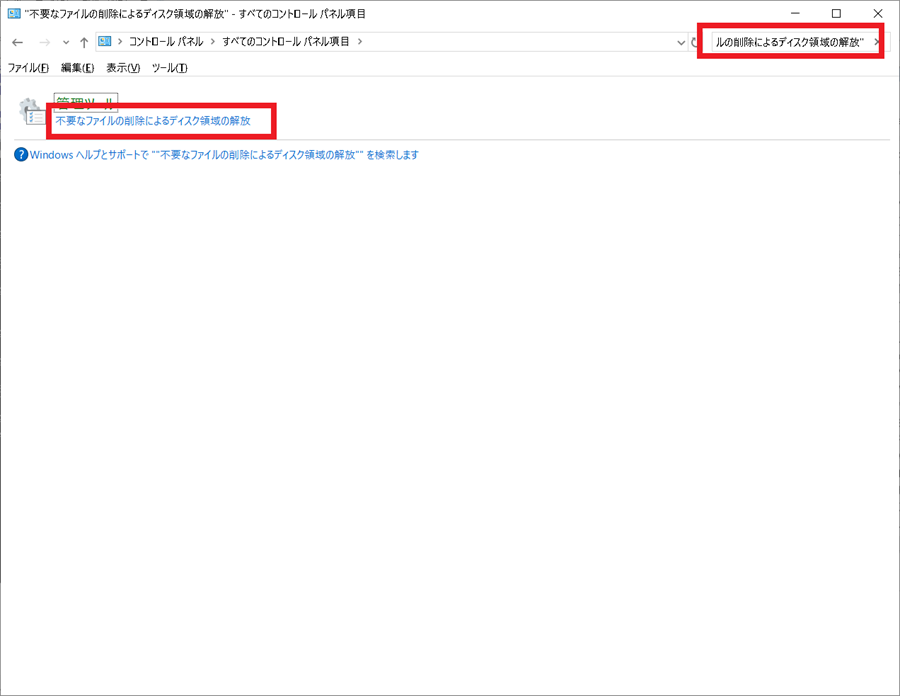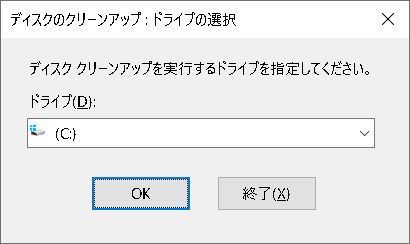不要なファイルの削除によるディスク領域の解放 | Windows 10 コントロールパネル
このページではWindows 10環境において不要なファイルの削除によるディスク領域の解放を実行する手順に関して説明します。コントロールパネルを使用します。
(1)
以下の手順によりコントロールパネルを起動することが可能です。
・[スタートメニュー] → [Windowsシステムツール] → [コントロールパネル] (バージョンによっては"Control Panel"と表示される場合もあります。)
・

参考:コントロールパネルの開き方
(2)
右上の検索窓に"不要なファイルの削除によるディスク領域の解放"を入力します。
その後 [Enter] キーを押します。
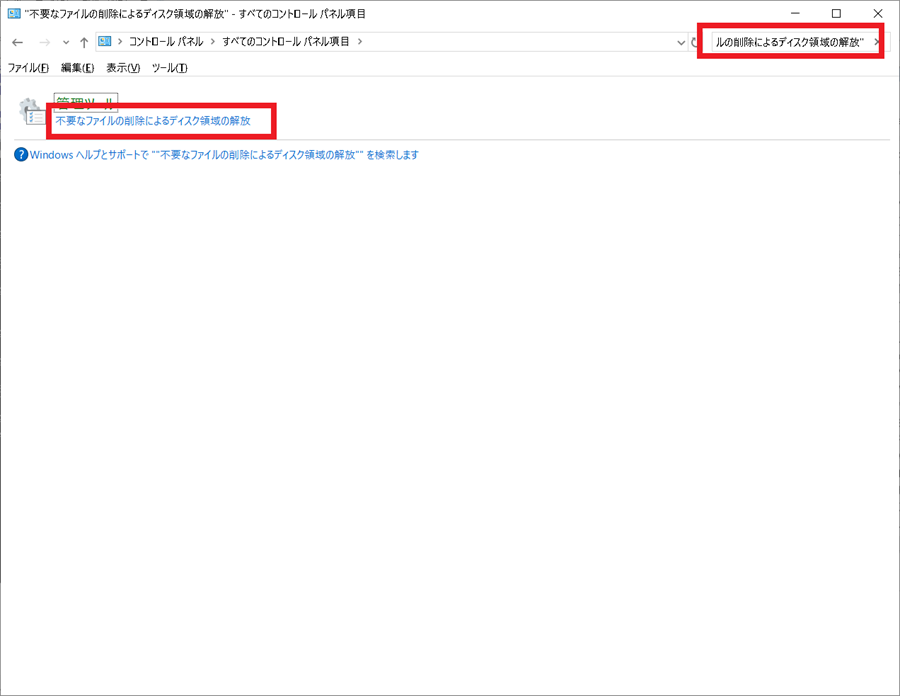
(3)
"不要なファイルの削除によるディスク領域の解放"をクリックします。
(4)
以下画面が表示されます。
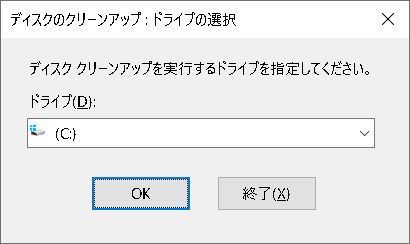
ディスクのクリーンアップが起動されます。
指示に従い不要なファイルを削除します。
コントロールパネル機能一覧